Το εικονικό πληκτρολόγιο είναι μια εξαιρετική επιλογή για όσους προτιμούν να χρησιμοποιούν τα πλήκτρα οθόνης αντί για το φυσικό πληκτρολόγιο. Όχι μόνο επειδή είναι πιο εύκολο, αλλά και επειδή έρχεται φορτωμένο με πρόσθετες λειτουργίες. Επιπλέον, το πληκτρολόγιο οθόνης έρχεται να σας σώσει, ειδικά όταν το φυσικό πληκτρολόγιο σταματήσει να λειτουργεί.
Η αποτυχία υλικού είναι μια άλλη κατάσταση όταν το πληκτρολόγιο οθόνης μπορεί να σας βοηθήσει πολύ. Το εικονικό πληκτρολόγιο σας επιτρέπει να πληκτρολογείτε οτιδήποτε με τη βοήθεια του ποντικιού, ενώ σας επιτρέπει επίσης να αλλάξετε τη γλώσσα του πληκτρολογίου, κάτι που το διαφοροποιεί από το φυσικό πληκτρολόγιο. Σε τέτοιες περιπτώσεις, χρειάζεστε γρήγορη πρόσβαση στο πληκτρολόγιο οθόνης και μπορείτε να το επιτύχετε δημιουργώντας μια συντόμευση επιφάνειας εργασίας για το εικονικό πληκτρολόγιο.
Σε αυτήν την ανάρτηση, θα δείξουμε πώς να δημιουργήσετε μια συντόμευση επιφάνειας εργασίας του πληκτρολογίου επί της οθόνης εύκολα στα Windows 11 ή Windows 10. Να πώς:
Μέθοδος 1: Μέσω Αποστολής σε Μενού Περιεχομένου
Αυτή η μέθοδος θα σας βοηθήσει να προσθέσετε μια συντόμευση επιφάνειας εργασίας του πληκτρολογίου οθόνης μέσω του μενού περιβάλλοντος Αποστολή σε. Ας δούμε πώς:
Βήμα 1: Μεταβείτε στο Αρχή και πληκτρολογήστε Πληκτρολόγιο οθόνης στη γραμμή αναζήτησης των Windows.
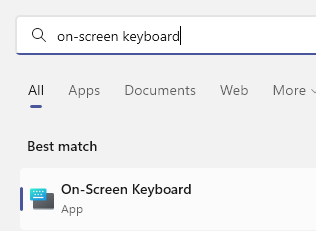
ΔΙΑΦΗΜΙΣΗ
Βήμα 2: Μεταβείτε στην ενότητα καλύτερης αντιστοίχισης, κάντε δεξί κλικ στο αποτέλεσμα (Πληκτρολόγιο οθόνης) και, στη συνέχεια, επιλέξτε Ανοίξτε τη θέση του αρχείου.
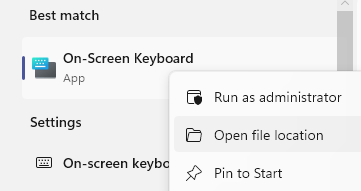
Βήμα 3: Στο παράθυρο Εξερεύνηση αρχείων που ανοίγει, εντοπίστε Πληκτρολόγιο οθόνης αρχείο, κάντε δεξί κλικ πάνω του και επιλέξτε Εμφάνιση περισσότερων επιλογών.
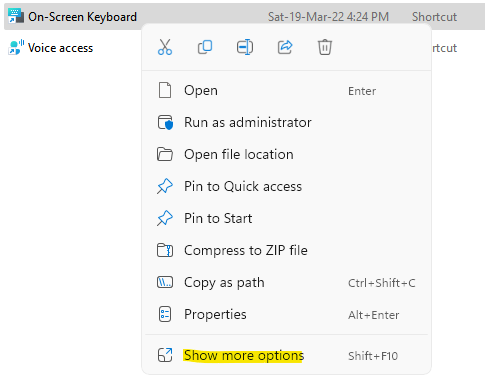
Στη συνέχεια, κάντε κλικ στο Στέλνω σε στο υπομενού περιβάλλοντος και, στη συνέχεια, επιλέξτε Επιφάνεια εργασίας(δημιουργία συντόμευσης).
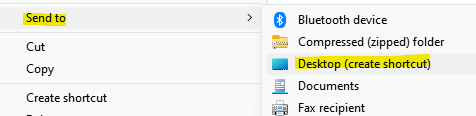
Αυτό θα δημιουργήσει αμέσως μια συντόμευση του πληκτρολογίου οθόνης στην επιφάνεια εργασίας σας. Κάντε διπλό κλικ στη συντόμευση για να ανοίξετε το εικονικό πληκτρολόγιο.
Μέθοδος 2: Δημιουργώντας μια συντόμευση επιφάνειας εργασίας
Αν και είναι λίγο μακροσκελής από το παραπάνω, αυτός είναι ένας άλλος τρόπος για να δημιουργήσετε μια συντόμευση επιφάνειας εργασίας για το εικονικό πληκτρολόγιο. Ακολουθήστε τις παρακάτω οδηγίες για να μάθετε πώς μπορείτε να δημιουργήσετε μια νέα συντόμευση στην επιφάνεια εργασίας σας και να αποκτήσετε αμέσως πρόσβαση στο πληκτρολόγιο οθόνης:
Βήμα 1: Μεταβείτε στην επιφάνεια εργασίας, κάντε δεξί κλικ οπουδήποτε σε μια κενή περιοχή, επιλέξτε Νέος και μετά επιλέξτε Συντομώτερος δρόμος από το μενού με το δεξί κλικ.
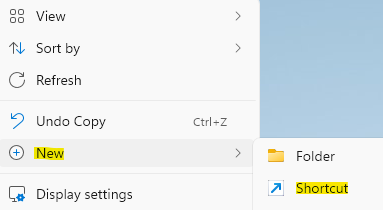
Βήμα 2: Στο παράθυρο Δημιουργία συντόμευσης που ανοίγει, μεταβείτε στο πεδίο Πληκτρολογήστε τη θέση του στοιχείου και πληκτρολογήστε OSK.
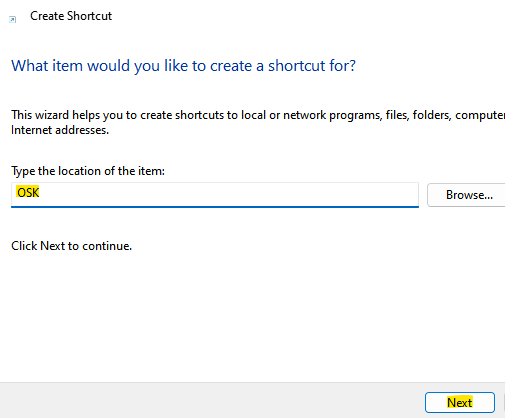
Κάντε κλικ στο Επόμενο να συνεχίσει.
Βήμα 3: Στο επόμενο παράθυρο, στο πεδίο Πληκτρολογήστε ένα όνομα για αυτήν τη συντόμευση, μπορείτε να το ονομάσετε οτιδήποτε ανάλογα με την άνεσή σας που σας διευκολύνει να προσδιορίσετε τη συντόμευση εικονικού πληκτρολογίου.
Για παράδειγμα, το ονομάσαμε Πληκτρολόγιο οθόνης και χτυπήστε Φινίρισμα.
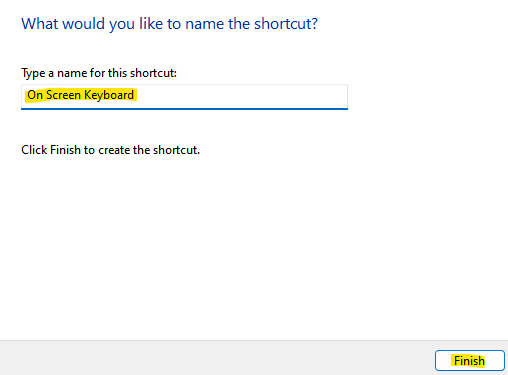
Τώρα, δημιουργήσατε με επιτυχία τη συντόμευση επιφάνειας εργασίας του πληκτρολογίου οθόνης και τώρα μπορείτε να έχετε πρόσβαση στο πληκτρολόγιο στην οθόνη χωρίς καμία ταλαιπωρία. Είστε πλέον ελεύθεροι από το φυσικό πληκτρολόγιο, το οποίο είναι επίσης επωφελές σε περίπτωση που το φυσικό πληκτρολόγιο σταματήσει να λειτουργεί σε περίπτωση τυχόν προβλημάτων υλικού. Το πληκτρολόγιο οθόνης έχει όλα τα συνηθισμένα πλήκτρα όπως το φυσικό πληκτρολόγιο και μπορείτε να χρησιμοποιήσετε το ποντίκι της επιφάνειας αφής ή το εξωτερικό ποντίκι για να πατήσετε τα πλήκτρα του εικονικού πληκτρολογίου του έτους.
Βήμα 1 - Κατεβάστε το Restoro PC Repair Tool από εδώ
Βήμα 2 - Κάντε κλικ στην Έναρξη σάρωσης για να βρείτε και να διορθώσετε αυτόματα οποιοδήποτε πρόβλημα υπολογιστή.
